Решење: мсвцр110.длл недостаје у оперативном систему Виндовс 10
Решавање проблема са Виндовсом Водич за решавање проблема / / August 04, 2021
Огласи
Уобичајена грешка која у последње време заобилази је „мсвцр110.длл недостаје у оперативном систему Виндовс 10“. Као што и само име говори, мсвцр110.длл је Мицрософт Висуал Ц ++ редистрибутабле ДЛЛ који подржава функционисање било које апликације која је направљена помоћу Висуал Студио 2011/2012. А ако датотека мсвцр110.длл недостаје, Виндовс ће налетети на грешку са искачућом поруком у којој се каже: „Програм не може да се покрене јер на вашем рачунару недостаје МСВЦР110.длл. Покушајте да поново инсталирате програм да бисте решили овај проблем “.
Преглед садржаја
-
1 Како исправити грешку мсвцр110.длл која недостаје у оперативном систему Виндовс 10?
- 1.1 РЕШЕЊЕ 1: Преузмите и инсталирајте мсвцр110.длл:
- 1.2 РЕШЕЊЕ 2: Покрените независни ДЛЛ поправљач:
- 1.3 РЕШЕЊЕ 3: Вратите мсвцр110.длл из корпе за отпатке:
- 1.4 РЕШЕЊЕ 4: Поново инсталирајте програм који производи грешку мсвцр110.длл:
- 1.5 ФИКС 5: У потпуности покрените скенирање вируса / малвера у потпуности:
- 1.6 ФИКС 6: Користите Систем Ресторе:
- 1.7 ФИКС 7: Поново инсталирајте Висуал Ц ++ који се може дистрибуирати за Висуал Студио 2012:
Како исправити грешку мсвцр110.длл која недостаје у оперативном систему Виндовс 10?
До грешке „недостаје датотека мсвцр110.дл“ може доћи због бројних разлога, од којих неки укључују неисправан хардвер, оштећени регистар и заразу малвером или чак брисање датотеке. Уз бројне узроке, на располагању је и неколико решења. Испробајте поправке поменуте у доњем чланку како бисте се решили грешке „мсвцр110.длл недостаје у оперативном систему Виндовс 10“.
РЕШЕЊЕ 1: Преузмите и инсталирајте мсвцр110.длл:
Ако се у систему Виндовс 10 појави грешка мсвцр110.длл, можете је поправити преузимањем и инсталирањем датотеке мсвцр110.длл у свој систем. Да бисте то урадили, следите кораке дате у наставку:
- Прво, преузмите и инсталирајте датотеку мсвцр110.длл у ваш Систем. Обавезно преузмите верзију која је специфична за ваш оперативни систем.
- Једном преузето, извуците датотеку мсвцр110.длл десним кликом на њега, одабиром опције Копирај.
- Сада идите на следећу путању: Локални диск -> Виндовс -> Систем32Фолдер и залепите датотеку овде.
- Даље, идите на следећу путању: Локални диск -> Виндовс -> СисВОВ64директоријум и овде налепите датотеку мсвцр110.длл.
- Покушајте сада да покренете Програм и проверите да ли је наведени проблем решен или не.
РЕШЕЊЕ 2: Покрените независни ДЛЛ поправљач:
Независни програми за поправљање ДЛЛ-а помажу кориснику да исправи грешку „мсвцр110.длл недостаје у оперативном систему Виндовс 10“. ДЛЛ је драгоцена библиотека података коју Виндовс користи како би несметано функционисао. ДЛЛ који недостаје, оштећен или покварен може довести до одређених грешака или чак спречити покретање одређеног софтвера / програма, па чак и неколико Виндовс функција.
Огласи
Као и за многе претрпљене кориснике, покретање поузданог независног поправљача ДЛЛ-а је решило проблем за њих. Можете одабрати један такав фиксатор доступан на мрежним платформама.
РЕШЕЊЕ 3: Вратите мсвцр110.длл из корпе за отпатке:
„Мсвцр110.длл недостаје у оперативном систему Виндовс 10“ може се десити и ако је корисник случајно избрисао датотеку мсвцр110.длл из свог система. Једно од најбољих решења за решавање овог проблема је обнављање датотеке мсвцр110.длл из корпе за отпатке. За то,
- Иди на Рециклажна канта, пронађите мсвцр110.длл кликните десним тастером миша и изаберите опцију Врати.
Решење вам може помоћи само ако недавно нисте испразнили канту за смеће.
РЕШЕЊЕ 4: Поново инсталирајте програм који производи грешку мсвцр110.длл:
Ако се проблем „мсвцр110.длл недостаје у оперативном систему Виндовс 10“ појављује само за одређени програм, препоручљиво је поново инсталирати одређени програм. Ово решење је успело за неке страдале кориснике и такође би функционисало и за вас.
За деинсталацију било ког програма,
Огласи
- Идите на следећу путању: Контролна табла> Програми и функције. Овде пронађите одређени програм, кликните десним тастером миша и изаберите Деинсталирај.

- Даље поново инсталирајте Програм, покрените га и проверите да ли је наведени проблем решен или не.
ФИКС 5: У потпуности покрените скенирање вируса / малвера у потпуности:
Да бисте били сигурни да не постоји вирус или малвер који узрокује проблем „мсвцр110.длл недостаје у оперативном систему Виндовс 10“, препоручљиво је да у потпуности покренете скенирање система. За то можете да користите поуздани антивирусни софтвер или следите метод скенирања помоћу Виндовс Дефендер-а. Ево корака за исто:
- Прво идите на траку за претрагу радне површине, откуцајте „бранилац“, И отворите Виндовс Дефендер из резултата претраге.
- На следећем екрану дођите до менија у левом окну и кликните на Икона штита.
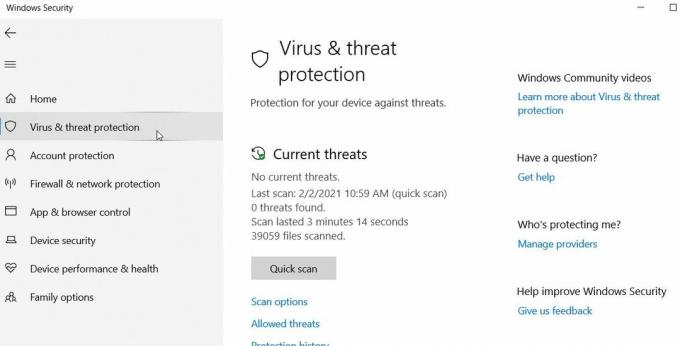
- Даље, кликните на Напредно скенирање на дну екрана.
- Означите опцију Комплетно скенирање, и покренуће потпуно скенирање злонамерног софтвера система.
ФИКС 6: Користите Систем Ресторе:
Ако су недавне промене одговорне за покретање проблема „мсвцр110.длл недостаје у оперативном систему Виндовс 10“, препоручљиво је користити функцију обнављања система. Тиме ћете поништити све недавне промене (које су можда одговорне) и решити проблем грешке. Следите кораке дате у наставку:
- Прво идите на траку за претрагу радне површине, откуцајте Враћање система и изаберите одговарајући резултат претраге.

- На Прозор за враћање система, следите упутства на екрану и у складу с тим довршите поступак.
- Након завршетка поступка рестаурације, поново покрените рачунар, покрените одговарајући програм који је узроковао проблем и проверите да ли је решен или не.
ФИКС 7: Поново инсталирајте Висуал Ц ++ који се може дистрибуирати за Висуал Студио 2012:
До проблема са грешком „мсвцр110.длл недостаје у оперативном систему Виндовс 10“ може да се јави и ако корисник покушава да покрене програм који захтева Мицрософт Висуал Ц ++ Редистрибутабле 2012. Према томе, поново инсталирајте потребни Мицрософт Висуал Ц ++ Редистрибутабле 2012, јер ће нова инсталација решити недостајућу грешку датотеке мсвцр110.длл. Да бисте то урадили, следите кораке дате у наставку:
- Прво идите на траку за претрагу радне површине, откуцајте Контролна табла, и отворите одговарајући резултат претраге.
- На прозор контролне табле, Иди на Програм и карактеристике.

- У следећем прозору померите се према доле и кликните десним тастером миша на опцију Висуал Ц ++ се може дистрибуирати за Висуал Студио. Изаберите опције Деинсталирај.

- Сада за преузимање најновија верзија Висуал Ц ++ за дистрибуцију за Висуал Студио 2012, посетите званичну веб локацију компаније Мицрософт.
- Преузмите датотеку, а након што отворите отворите датотеку за подешавање, следите упутства на екрану и довршите поступак инсталације.
Ово су испробани и испробани исправци за грешку „мсвцр110.длл недостаје у оперативном систему Виндовс 10“. Ако вам ниједан од њих не успе, размислите о копирању исте датотеке из поузданог извора или ажурирајте доступне управљачке програме. Понекад застарели или оштећени управљачки програми такође могу да изазову поменути проблем; стога би ново ажурирање могло помоћи у решавању истог.
Огласи
„Мсвцр110.длл недостаје у оперативном систему Виндовс 10“ је уобичајен проблем грешака за кориснике Виндовс-а који се може решити помоћу неколико једноставних корака. Надамо се да ће вам информације наведене у горњем чланку релевантно помоћи. Ако имате питања или повратне информације, запишите коментар у поље за коментаре испод.



